- Danh mục sản phẩm
-
LAPTOP
-
LENOVO / IBM THINKPAD
- Lenovo Gaming Legion
- Lenovo Gaming 3 - LOQ
- Lenovo Ideapad 5 Pro
- Lenovo Ideapad S Series
- Lenovo IdeaPad Slim 3
- Lenovo IdeaPad Slim 5
- Lenovo ThinkBook
- Thinkpad V Series
- Thinkpad E Series
- ThinkPad L Series
- Thinkpad T Series
- Thinkpad X Series
- Thinkpad P Workstation
- Thinkpad W Series
- Lenovo Yoga
- Lenovo IdeaPad 100 Series
- Lenovo IdeaPad Slim 7
- HP
- DELL
- ASUS
- APPLE MACBOOK
- FUJITSU
- MSI
- ACER
- LG GRAM
- MICROSOFT
- XIAOMI
- GIGABYTE
- TOSHIBA
- LapTop Thanh Lý
- HUAWEI
- COLORFUL
-
LENOVO / IBM THINKPAD
- MÁY TÍNH ĐỂ BÀN - DESKTOP
- MÁY TÍNH ALL IN ONE
- MÀN HÌNH MÁY TÍNH - LCD
- LINH KIỆN LAPTOP
- LINH KIỆN DESKTOP
- THIẾT BỊ VĂN PHÒNG
- PHỤ KIỆN
- MÁY TÍNH BẢNG
- CÁP - ĐẦU NỐI - DÂY NỐI
- CAMERA AN NINH - GIÁM SÁT
- THIẾT BỊ MẠNG
- VĂN PHÒNG PHẨM
- ĐIỆN THOẠI DI ĐỘNG
- PHẦN MỀM BẢN QUYỀN
- DỊCH VỤ BẢO HÀNH MỞ RỘNG
- ĐỒNG HỒ
- DỊCH VỤ
-
LAPTOP
- Bảo Hành
- Trả Góp
- Thẻ Thành Viên
- Các Chi Nhánh
Hướng dẫn phát Wifi bằng Laptop Win 10 đơn giản nhất (02/04/2020)
2. Hướng dẫn cách phát Wifi trên Laptop:
Hướng dẫn nhanh:
Vào biểu tượng ô vuông ở góc dưới bên phải màn hình -> Chọn All settings -> Chọn Network & internet -> Chọn Mobile hostpot -> Điều chỉnh tên và mật khẩu tùy ý -> Bật phát Wifi
Lưu ý: Chỉ áp dụng cho bản cập nhật Windows 10 universal update mới có tính năng này, nếu máy bạn không có các bạn nên cập nhật lên phiên bản mới nhất nhé.
Bước 1: Các bạn bấm vào biểu tượng ô vuông dưới góc phải màn hình.

Bước 2: Tiếp đến chọn mục All Settings.
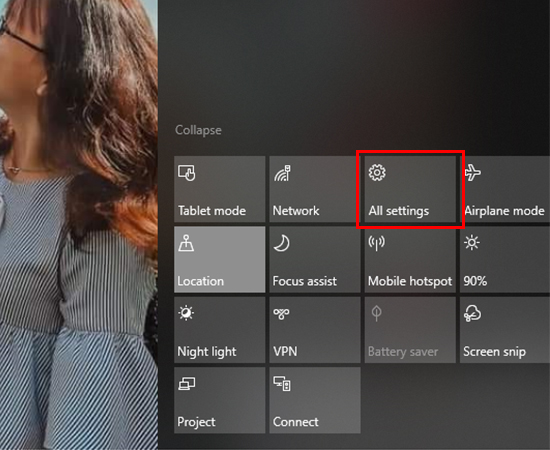
Bước 3: Sau đó chọn vào Network & Internet.

Bước 4: Tiếp tục chọn mục Mobile hotspot.
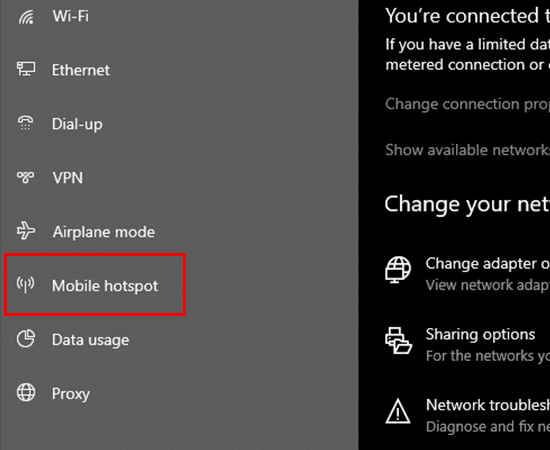
Bước 5: Tại đây các bạn Edit để có thể thay đổi tên và mật khẩu phát Wifi.
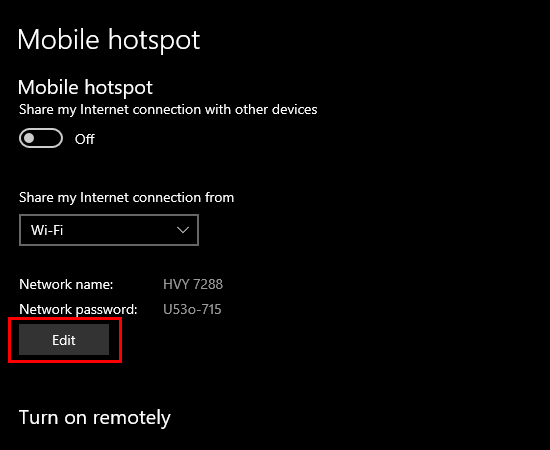
Bước 6: Khi đã hoàn thành các bạn chọn Save để lưu lại tên và mật khẩu Wifi.
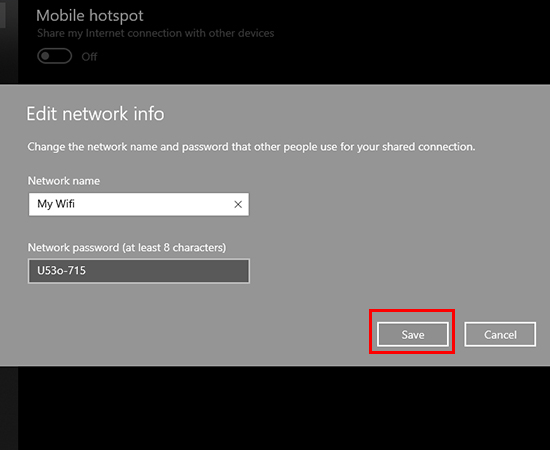
Bước 7: Bấm vào mục On để bật phát Wifi.
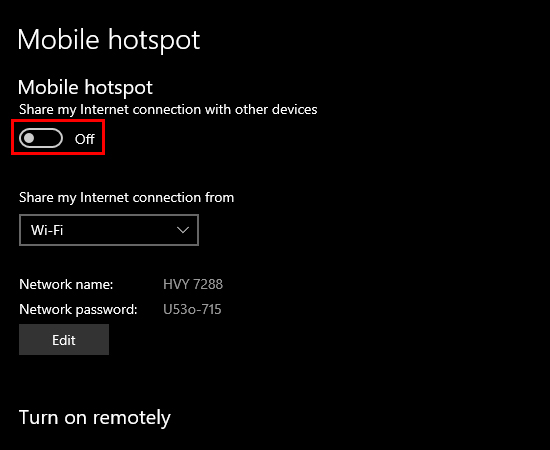
Khi một thiết bị kết nối vào bạn sẽ biết được thông tin thiết bị đó (Hiển thị được tên thiết bị, hiển thị ip và hiển thị luôn Mac Address).
Lưu ý: Chỉ cho phép tối đa 8 thiết bị kết nối.
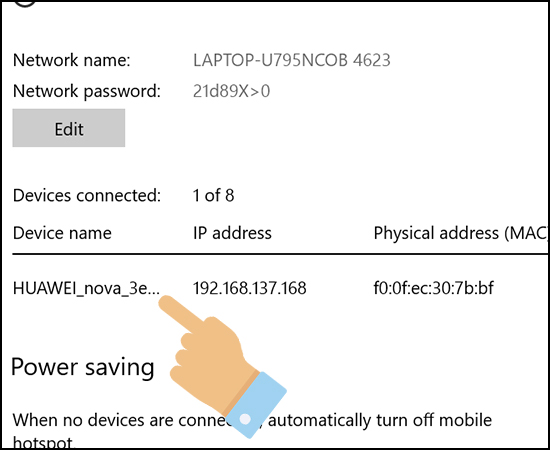
Đây là cách phát Wifi bằng Laptop Win 10 không cần phần mềm. Chúc các bạn thành công!
Tin khuyến mãi khác
- Hướng dẫn thay đổi mật khẩu tài khoản trên Windows 10 nhanh nhất (02/04/2020)
- Cách xem, kiểm tra card màn hình trên laptop Windows đơn giản (02/04/2020)
- Mẹo sử dụng ứng dụng Zoom học online và làm việc ở nhà (02/04/2020)
- 3 cách giúp bạn tối ưu hiệu quả ổ cứng SSD trên laptop (01/04/2020)
- Cách cài đặt ngày giờ trên điện thoại Android đơn giản, nhanh chóng (01/04/2020)
- Hướng dẫn chuyển dữ liệu từ Windows sang Mac OS X (01/04/2020)
- Cách xem ai đang sử dụng lén WiFi nhà bạn bằng smartphone (01/04/2020)
- Cách xem tình trạng CPU còn tốt hay không bằng công cụ chẩn đoán của Intel (01/04/2020)
- Cài đặt Gói giao diện Tiếng Việt trên Windows 10 Home Single Language (31/03/2020)
- Cách lấy lại mật khẩu Gmail nhanh chóng khi bị quên (31/03/2020)

| HCM: | 028.223.55555 |
| Hà Nội: | 024.2200.5555 |
| Đà Nẵng: | 0236.656.9999 |
| Dealer: | 028.66.889.888 |
| Trả Góp: | 028.2211.2232 |
| Phản Hồi & Góp Ý: | 097.886.1368 |
Tư Vấn Hà Nội
| Phúc |
|
Tư Vấn Đà Nẵng
| Mr Quỳnh |
|
Tư Vấn HCM
| Mr Lâm |
|
| Mr Kha |
|
| Mr Phú |
|
| Phúc |
|
Mua Trả Góp
| Mr Quỳnh |
|
| Mr Lâm |
|
| Mr Kha |
|
| Online | 700 |
| Lượt truy cập | |
| 50319337 | |
Công ty TNHH một thành viên Kỹ thuật - Thương mại - Dịch vụ Bảo An
Giấy Chứng nhận Đăng kí Kinh Doanh số: 0304895546 do Sở Kế Hoạch và Đầu Tư Tp HCM cấp ngày 23/3/2007
Email: BaoAnCo@gmail.com
Website: www.LaptopNo1.com - www.LaptopNo1.vn












